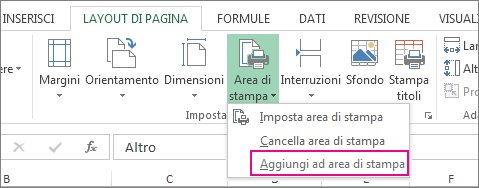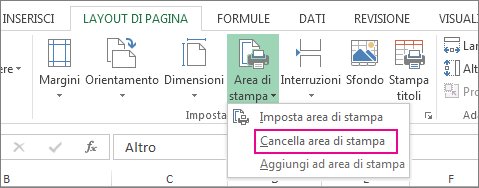Se si stampa frequentemente una selezione specifica in un foglio di lavoro, è possibile definire un'area di stampa che includa solo tale selezione. Un'area di stampa è uno o più intervalli di celle da stampare quando non si vuole stampare l'intero foglio di lavoro. Quando si stampa un foglio di lavoro dopo aver definito un'area di stampa, viene stampata solo l'area di stampa. È possibile aggiungere celle per espandere l'area di stampa in base alle esigenze e cancellare l'area di stampa per stampare l'intero foglio di lavoro.
Un foglio di lavoro può contenere più aree di stampa. Ogni area di stampa verrà stampata come pagina separata.
Nota: Gli screenshot di questo articolo sono stati acquisiti in Excel 2013. Se si usa una versione diversa, la visualizzazione potrebbe risultare leggermente diversa ma, se non diversamente specificato, le funzionalità sono le stesse.
Per saperne di più
Impostare una o più aree di stampa
-
Nel foglio di lavoro selezionare le celle da definire come area di stampa.
Suggerimento: Per impostare più aree di stampa, tenere premuto CTRL e fare clic sulle aree da stampare. Ogni area di stampa verrà stampata su una pagina specifica.
-
Nel gruppo Imposta pagina della scheda Layout di pagina fare clic su Area di stampa e quindi su Imposta area di stampa.
Nota: L'area di stampa impostata viene salvata quando si salva la cartella di lavoro.
Per visualizzare tutte le aree di stampa per assicurarsi che siano quelle desiderate, fare clic su Visualizza > Anteprima interruzioni di pagina nel gruppo Visualizzazioni cartella di lavoro . Quando si salva la cartella di lavoro, viene salvata anche l'area di stampa.
Aggiungere celle a un'area di stampa esistente
È possibile ingrandire l'area di stampa aggiungendo celle adiacenti. Se si aggiungono celle non adiacenti all'area di stampa, Excel ne crea una nuova per queste celle.
-
Nel foglio di lavoro selezionare le celle da aggiungere all'area di stampa esistente.
Nota: Se le celle da aggiungere non sono adiacenti all'area di stampa esistente, viene creata un'area di stampa aggiuntiva. Ogni area di stampa in un foglio di lavoro viene stampata come pagina separata. È possibile aggiungere solo celle adiacenti a un'area di stampa esistente.
-
Nel gruppo Imposta pagina della scheda Layout di pagina fare clic su Area di stampa e quindi su Aggiungi all'area di stampa.
Quando si salva la cartella di lavoro, viene salvata anche l'area di stampa.
Cancellare un'area di stampa
Nota: Se il foglio di lavoro contiene più aree di stampa, la cancellazione di un'area di stampa comporta la rimozione di tutte le aree di stampa presenti nel foglio di lavoro.
-
Fare clic in un punto qualsiasi del foglio di lavoro per cui si vuole cancellare l'area di stampa.
-
Nel gruppo Imposta pagina della scheda Layout di pagina fare clic su Cancella area di stampa.
Servono altre informazioni?
È sempre possibile rivolgersi a un esperto della Tech Community di Excel o ottenere supporto nelle Community.